Windows 10 : écran de verrouillage qui change chaque jour

Au démarrage d’un ordinateur Windows 10, on arrive sur une image avant de pouvoir saisir son mot de passe et ainsi ouvrir une session sur la machine. PC fixe ou portable, cet écran de verrouillage peut être modifié par une photo personnelle, un diaporama de photos de l’ordinateur ou par une image aléatoire, qui change chaque jour, proposée par Microsoft et agrémentée d’un quiz avec une nouvelle question chaque jour. Ces questions sont généralement liées à l’emplacement géographique de là où la photo a été prise, avec un lien vers une page internet qui donne des détails sur ce lieu.
Ce tutoriel explique comment configurer un ordinateur Windows 10 pour qu’il affiche une nouvelle photo chaque jour sur l’écran de verrouillage, ce lockscreen qui apparait avant la saisie du mot de passe Windows, après avoir démarré le PC ou l’avoir sorti de veille. C’est ce que l’on appelle « Windows à la une » dans les paramètres du système d’exploitation. Cela ne modifiera pas le fond d’écran sur l’écran d’accueil (le Bureau) de Windows, cette image se configure à un autre endroit.
D’autres guides sont à lire si vous souhaitez installer une photo en écran de verrouillage ou mettre un diaporama d’images sur l’écran d’accueil.
Configurer « Windows à la une » sur l’écran de verrouillage Windows 10
1. Ouvrir le menu Démarrer puis les Paramètres de Windows :

2. Aller sur « Personnalisation » :
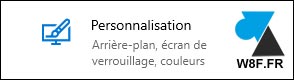
3. Dans le menu de gauche, cliquer sur « Ecran de verrouillage » :
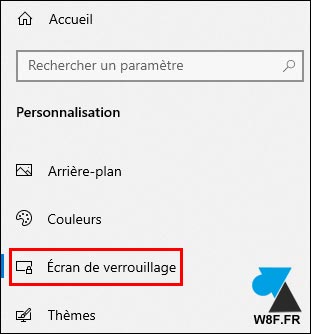
4. Sous l’aperçu de l’image, ouvrir la liste et choisir « Windows à la une » :
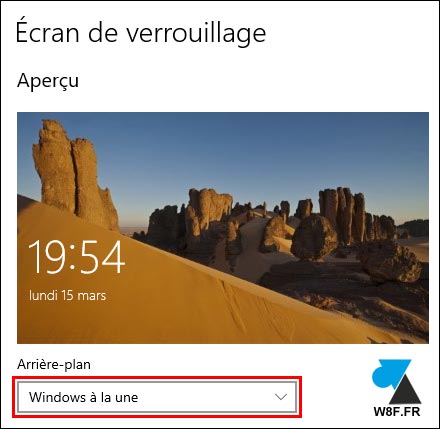
5. La modification est immédiate, il n’est pas nécessaire de valider par un bouton OK ou Enregistrer. Le prochain redémarrage de l’ordinateur ou sa sortie de veille affichera une nouvelle photo, chaque jour, avec une question quiz.








L’image reste toujours la même alors que tout semble ok et après avoir essayé plusieurs fois, que puis je faire cela fait 15 jours que cela ne change pas ?
l’image reste toujours la même, alors que tout semble ok.
Merci , bien .
Merci !